
アーチ文字のやり方を紹介♡Perfect Imageで可愛く文字入れ加工
みなさんこんにちは、APPTOPIライターのさきコンです!
今日は、文字をアーチ状に入れる、アーチ文字加工のやり方を紹介します♪
普通に文字を入れるのとはまた違って、少し丸みを帯びていてかわいいんですよ( *´艸`)
Contents[OPEN]
アーチ文字加工のやり方
さっそく、アーチ文字加工のやり方を紹介します!
以前「Phonto」というアプリでのやり方を紹介したので、今回は「Perfect Image」というアプリを使ってみます♪
「Phonto」を使ったアーチ文字加工のやり方は、こちらをチェックしてね♪
文字を入れる
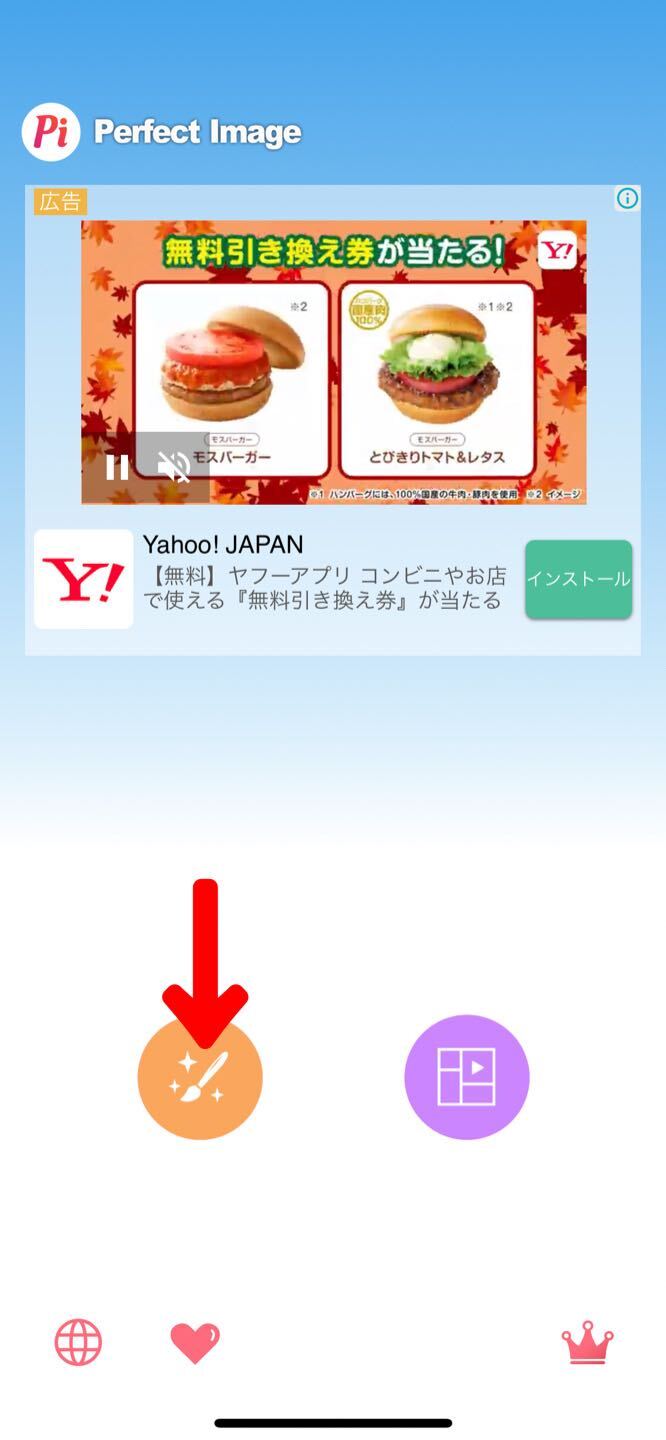
まず、アプリを開いたらオレンジの編集マークを押して、カメラロールから写真を選びます!

次に「テキスト」を押してください!

次に「入力」を押して文字を入れましょう!
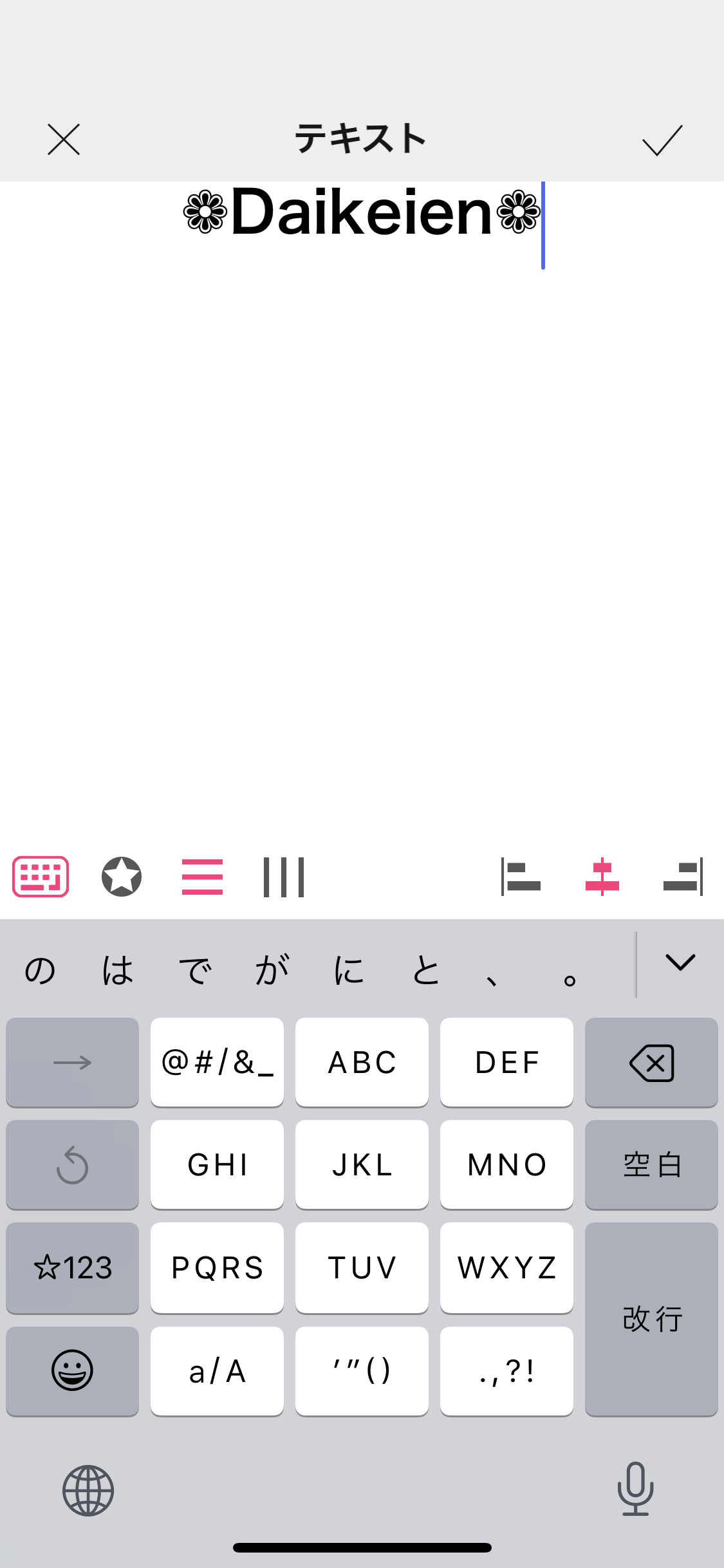
文字はアルファベットでも日本語でも、記号でも大丈夫です♪
文字を曲げる

入力できたら「曲げる」を押します!
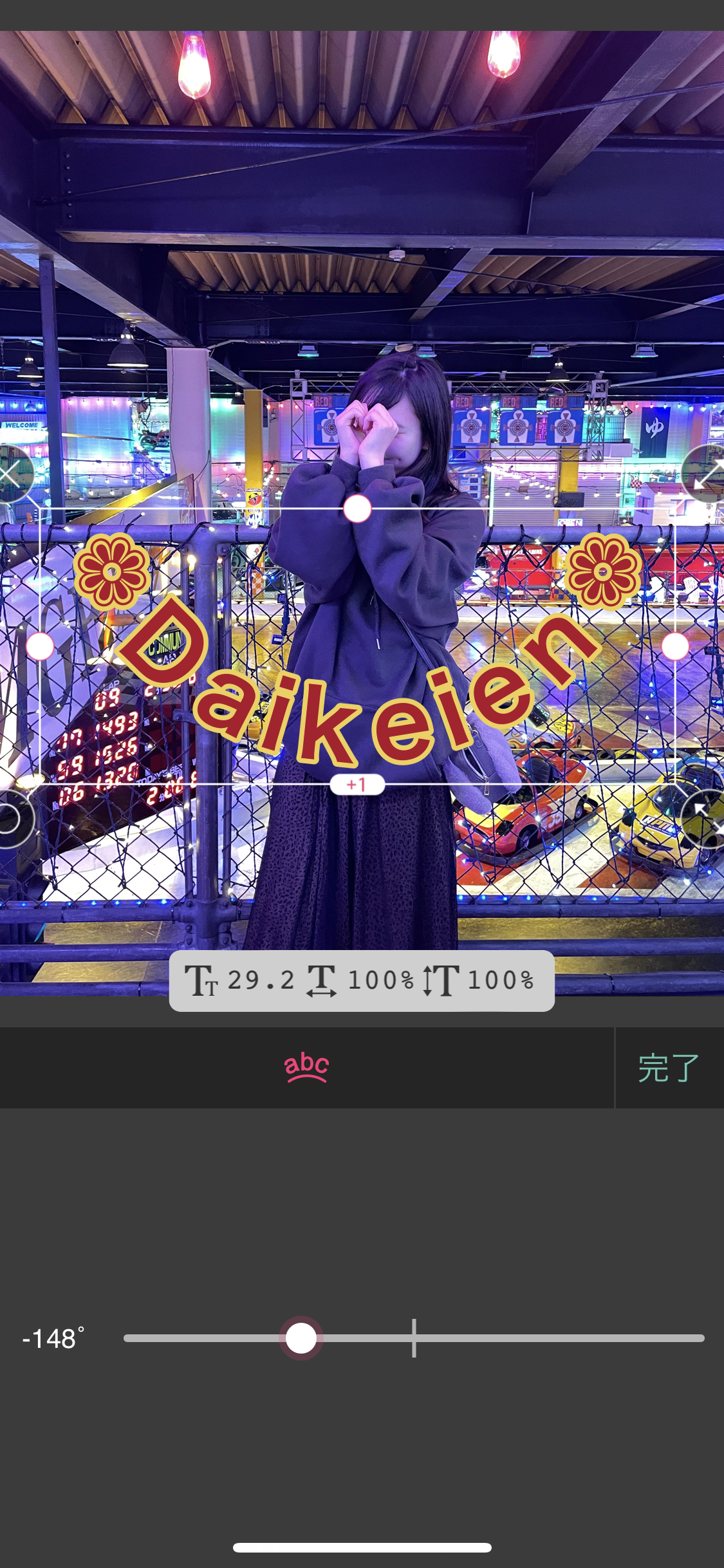
画面下にあるバーを左に引っ張ると、下が膨らみます!

逆に右に引っ張ると、上が膨らみます!

バーをめいっぱい端にすると、円になります!

文字を囲んでいる四角の右下(または右上)にある矢印を引っ張ると文字が大きくなるので、お好みで調節してください!
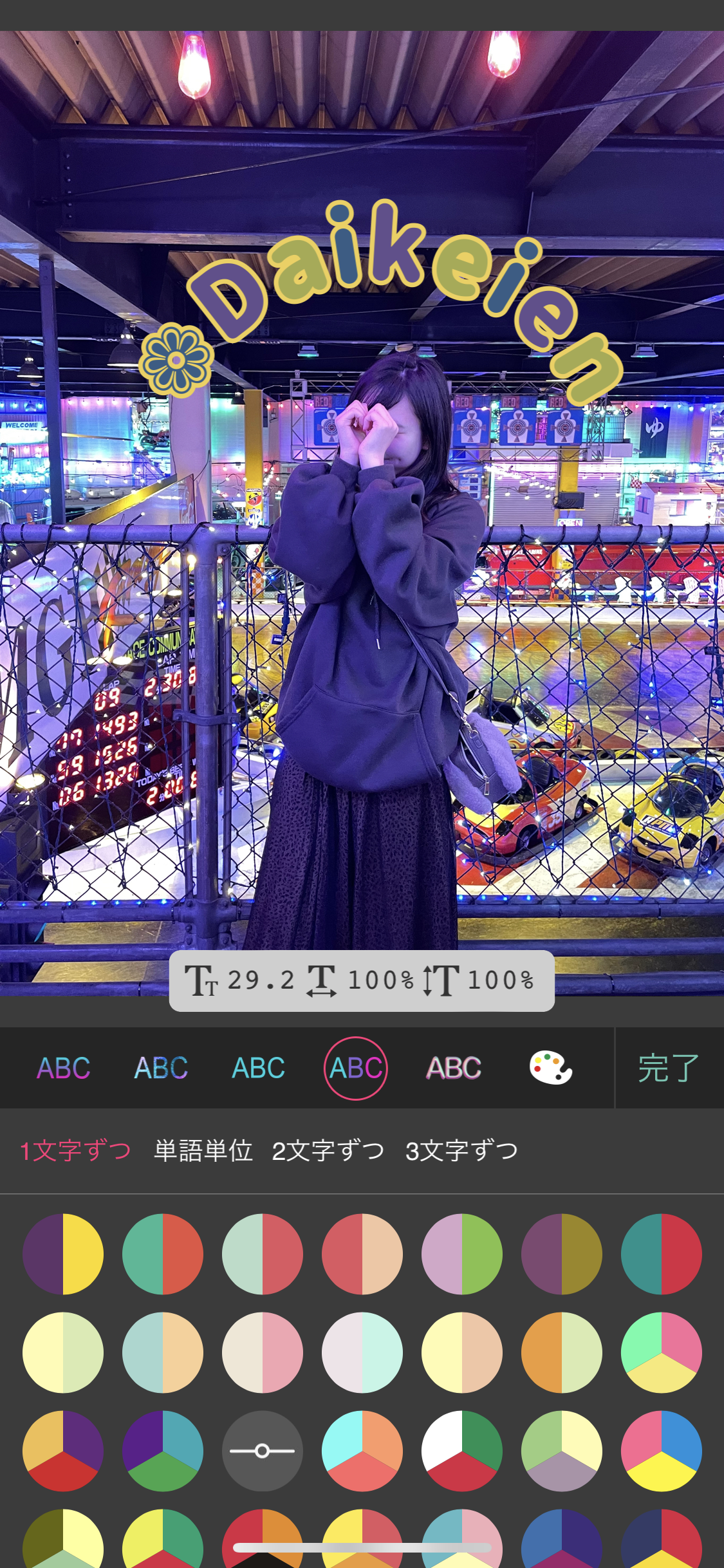
このアプリには、カラーやスタイルの種類がたくさんあります!
写真に合った色味をいろいろ試してみてくださいね♪
文字を曲げて普段とは一味違う加工を♡
今日は「Perfect Image」を使ったアーチ文字加工を紹介しました!
いかがだったでしょうか?
アーチ文字を入れるだけで、ワンランクアップした画像になります( *´艸`)
ぜひこれを参考に使ってみてくださいね!




